在本文中,我们将看到如何使用FabricJS设置画布图像的角度。画布意味着图像是可移动的,并且可以根据需要进行拉伸。此外,当涉及角度,笔划宽度,填充等时,可以自定义图像。
为了使之成为可能,我们将使用一个名为FabricJS的JavaScript库。导入库后,我们将在body标签中创建一个画布块,其中将包含我们的图像。此外,我们将创建一个img元素,其中包含要添加到画布内的图像,并将style属性设置为display:none;。因为我们不希望图像在画布外可见。之后,我们将初始化由FabricJS提供的Canvas和Image实例,并在Canvas上渲染Image并使用angle属性设置画布图像的角度,如下面的示例所示。
用法:
fabric.Image({
image,
angle:number
});
参数:该函数接受上述和以下所述的两个参数:
- image:它指定图像对象。
- angle:它以度为单位指定图像的角度。
例:本示例使用FabricJS设置画布图像的角度。
<!DOCTYPE html>
<html>
<head>
<title>
Fabric.js | Image angle Property
</title>
<!-- FabricJS CDN -->
<script src=
"https://cdnjs.cloudflare.com/ajax/libs/fabric.js/3.6.2/fabric.min.js">
</script>
</head>
<body>
<div style="text-align:center;width:600px;">
<h1 style="color:green;">
GeeksforGeeks
</h1>
<b>
Fabric.js | Image angle Property
</b>
</div>
<div style="text-align:center;">
<canvas id="canvas" width="600" height="400"
style="border:1px solid #000000;">
</canvas>
</div>
<!-- Add the image to be used in the canvas and hide it here
because only need it inside the canvas -->
<img style="display:none;" src="https://media.geeksforgeeks.org/wp-content/uploads/20200327230544/g4gicon.png"
id="my-image" alt="">
<script>
// Initiate a Canvas instance
var canvas = new fabric.Canvas("canvas");
// Get the image element
var image = document.getElementById('my-image');
// Initiate a Fabric instance
var fabricImage = new fabric.Image(image, {
angle:30
});
// Add the image to canvas
canvas.add(fabricImage);
</script>
</body>
</html> 输出:
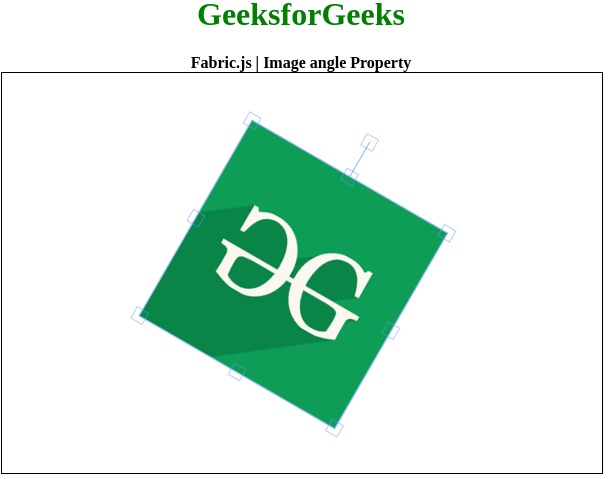
相关用法
- Fabric.js Rect angle属性用法及代码示例
- Fabric.js Triangle angle属性用法及代码示例
- d3.js lineRadial.angle()用法及代码示例
- d3.js areaRadial.angle()用法及代码示例
- CSS list-style-image用法及代码示例
- CSS border-image-slice用法及代码示例
- CSS border-image-outset用法及代码示例
- CSS border-image-repeat用法及代码示例
- CSS border-image用法及代码示例
- CSS border-image-width用法及代码示例
- CSS background-image用法及代码示例
- CSS border-image-source用法及代码示例
- HTML image naturalWidth用法及代码示例
- HTML image naturalHeight用法及代码示例
注:本文由纯净天空筛选整理自gurrrung大神的英文原创作品 Fabric.js | Image angle Property。非经特殊声明,原始代码版权归原作者所有,本译文未经允许或授权,请勿转载或复制。
